目次
スマートフォンやハイエンド一眼レフカメラなど、ほとんどの人がカメラを持ち歩き、写真を撮る機会が増えています。 しかし、せっかく撮った写真が、思ったほど完璧でなかった場合、どうしたらいいのでしょうか。
信頼できるフォトエディタをロードして、そのショットを覚えている魔法に戻す時です、もちろん!Windows用の最高のフォトエディタを選択することは、必ずしも見かけほど簡単ではありませんし、それらはすべて同じように作成されていない - しかし幸運にも、あなたは悪いから良いを選別するためにここに持っている私たちを助けた。

ビギナーフォトグラファーには、最新版の Photoshop Elements その使いやすいインターフェイスと、プログラムに組み込まれた役立つヒント、ガイド、チュートリアルのおかげで、あなたは不要なオプションの束に圧倒されることなく、利用可能な最高の編集ツールの一部にアクセスできます。 編集に慣れてきたら、いくつかの新しいツールやオプションを追加するElementsのエキスパートモードに移行することができ、次のことが可能になります。自分のクリエイティビティを存分に発揮してください。
もう少し編集力のあるものをお探しなら。 Zoner Photo Studio X そのため、このような「萌え萌え」現象が発生するのである。
最高のエディタを必要とする人にとって、唯一の真の選択肢は Adobe Photoshop CC Photoshopは、現在も活発に開発が行われている最も古い写真編集ソフトの一つで、その経験が生かされています。 完全にカスタマイズ可能なインターフェースに強力な編集ツールを備え、多くの複雑な編集を伴う大きなファイルを処理するために最適化されています。
Adobe Creative CloudのサブスクリプションプランでしかPhotoshopにアクセスできないことを問題にする人もいますが、更新頻度を考えれば、永久ライセンス版を定期的に購入する旧システムよりもまだ安上がりです。
もちろん、私の選んだフォトエディターが気に入らない場合もあるでしょう。 私の選んだトップ3以外にも、さまざまなソフトの情報を掲載していますので、あなたのスタイルに合ったソフトがあるかもしれません。 フリーやオープンソースをお探しなら、記事の最後に予算重視の方のためのオプションもいくつか紹介しています。開発チーム
Macマシンで? また読む:Mac用のベストフォトエディタ
なぜ私を信じるのか?
こんにちは、私の名前はトーマス・ボールドです。グラフィックデザイナー、写真家、そしてライターとして活躍しています。 SoftwareHowで私が様々なソフトウェアをレビューする記事を見たことがあるかもしれませんが、私の記事の多くは写真編集ソフトウェアについてです。 私個人の写真ワークフローのために新しい写真編集ソフトウェアを常に試し、現在使っているものより優れているかどうかを確かめています。知識は共有されるべきものであり、私はそれを喜んで行います。
私は10年以上グラフィックアートの世界で仕事をしていますが、写真と写真編集ソフトに興味を持ったのは、高校のコンピュータ室で初めてAdobe Photoshop 5を手にしたときでした。 それ以来、さまざまな写真編集ソフトを試し、実験し、プロとして仕事をしています。あなたが最高のものを探していても、無料の代替品を探していても、私はおそらくそれを使ったことがあるので、あなた自身がそれをテストする手間を省くことができます。
写真編集ソフトの世界
写真編集ソフトの性能が上がるにつれて、どのソフトも核となる機能を再現し始めたように思います。 これはRAW写真を扱うときに特に顕著で、ほとんどのRAW写真編集ソフトは、画像を調整・変換するための開発オプションが似ています。 そのため、「写真編集ソフトの機能差はない」とさえ思えてきます。しかし、それだけではありません。
このような類似性が高まっているのは、ソフトウェア開発者のセンスがないのではなく、写真の編集に必要な事柄が限られているからです。 どのカメラも基本機能は似ているので、ほとんどのフォトエディターが同じ基本機能を持っていても、それほど驚くことはないでしょう。
このように、フォトエディターはどれも似たり寄ったりですが、何が他のフォトエディターより優れているのでしょうか? それは、編集にどれほどの正確さが必要なのかにもよりますが、それ以上にプログラムの機能性やデザイン性によります。 世界最高のツールを備えたプログラムでも、その使い方を誰も理解できなければ、おそらく大したことはないでしょう」。を成功させた。
RAW写真の編集には、経験豊富なフォトグラファーでさえ知らない、RAW変換エンジンというパズルがあります。 RAW画像を撮影すると、カメラはデジタルセンサーからの情報をそのままダンプしたファイルを作成します。 このため、後で編集する際の自由度は高くなりますが、それぞれのソフトウェアが微妙に異なることを意味します。RAWファイルの解釈方法が異なるため、通常は編集で対応できますが、別のプログラムで完璧に処理できるような簡単な調整に時間をかける必要はないでしょう?
フォトエディターは本当に必要ですか?
フォトエディターは、写真撮影に必須のアイテムではありませんが、適切な状況下では必ず役に立ちます。 写真家なら誰でも、撮影した写真が台無しになって悔しい思いをしたことがあると思いますが、ちょっとした技術と適切なエディターを使えば、チャンスを逃していた写真を傑作に変えることができます。 邪魔な背景を削除し、被写体の位置をわずかに調整すれば、写真を無駄にすることはありません。 写真でさえも。すでに素晴らしい製品であっても、少し手を加えることでより良いものになります。
ギャラリーや雑誌、ウェブで見る写真のほとんどは、何らかのレタッチを受けています。露出、コントラスト、ホワイトバランス、シャープネスなどの基本的な調整で、ほとんどすべての写真を改善できます。 一部のエディターは、写真と写実絵画の境界線を完全に曖昧にしてしまうほど有能です。 まだ少数の写真ピュアリストが存在します。の世界では、手つかずの画像を使うことにこだわる人がいますが、彼らは意図的にそのような選択をしているのです。
プロとして写真を扱うなら、しっかりしたフォトエディターは必須の基本要件です。 写真編集で他の制作ワークフローが遅くならないように、使いやすくてレスポンスの良いものを選びましょう。 画像は販売やストーリーテリングのための強力なツールなので、すべての画像を1ピクセル単位で完璧に磨き上げることが必要なのです。
もちろん、すべての写真に高度な編集が必要なわけではありませんし、まったく編集が必要ないものもたくさんあります。 休暇中の写真を撮ってSNSでシェアするだけなら、友人や家族に見せる前にいちいち高級なエディターで処理する必要はないでしょう。
ソーシャルメディアや写真共有サイトの多くは、画像のサイズを変更してくれますし、トリミングやフィルターなどの調整も簡単にできます。 どんなに美味しそうに見えても、Instagramのランチのスナップは、レタッチしなくてもたくさんの人の心をつかむでしょう(Instagramアプリには、標準フィルター以外の素晴らしい基本編集オプションもありますが)。
また、Photoshopを使ってスクリーンキャプチャを編集したり、インターネットのミームを作ったりする人に遭遇することがありますが、これはバンドエイドを貼るためにロボットの神経外科医を使うようなもので、素晴らしい仕事をしますが、必要以上のパワーであり、おそらく同じ結果を得るためにもっと良い方法があります。
Windows用ベスト写真編集ソフト:受賞者たち
ここでは、それぞれの簡単なレビューとともに、私のおすすめを紹介します。
初心者に最適:Adobe Photoshop Elements
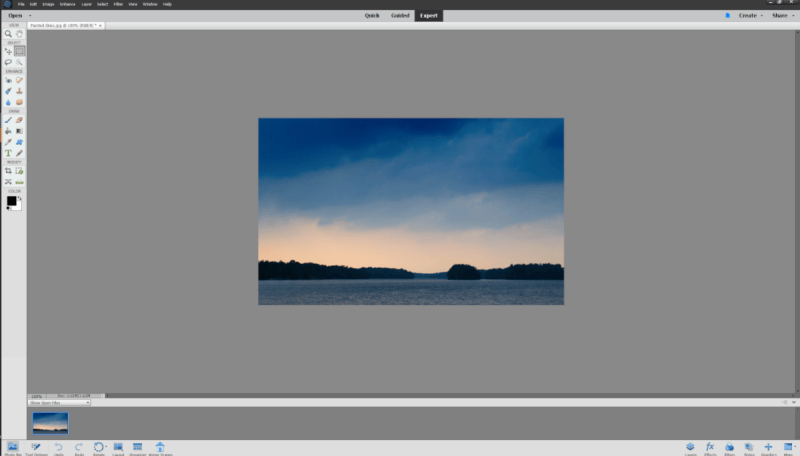
名前から想像がつくかもしれませんが Photoshop Elements Photoshopのフルバージョンのパワーを、最も一般的に使用される編集ツールに凝縮しています。 カジュアルなホームユーザー向けですが、最も一般的な写真編集作業を行うには十分なパワーを持っています。 RAW写真編集ワークフローを中心に設計されていませんが、すべてのアドビアプリに共通のAdobe Camera Raw(ACR)エンジンを使用してRAW写真を処理することが可能です。
ガイドモードでは、写真編集の全くの初心者のために、写真のトリミングから白黒変換、コラージュ作成まで、さまざまな編集作業をステップバイステップのウィザードで行うことができます。
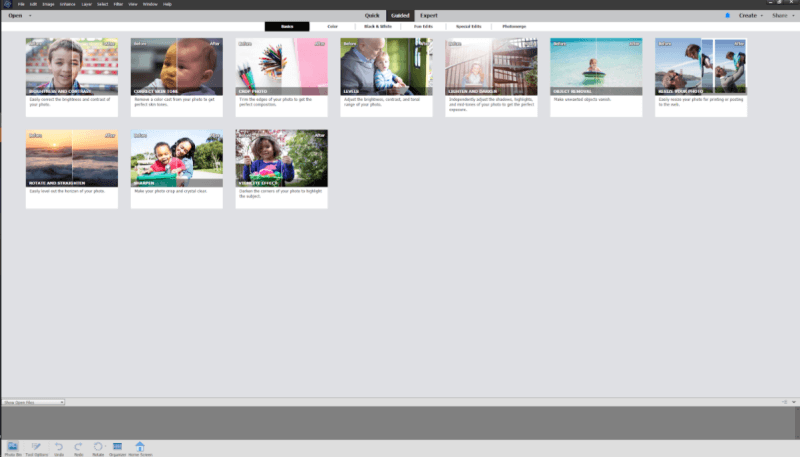
写真の扱いに慣れてきたら、クイックモードに切り替えることができます。クイックモードでは、ガイドの手順を省略して直接ツールキットを使うことができますが、いつでもモードを切り替えることができます。 さらにコントロールしたい場合は、エキスパートモードに切り替えると、クイックモードのツールキットを拡張して、レイヤーベース編集で簡単にローカライズすることができます。の調整をしています。
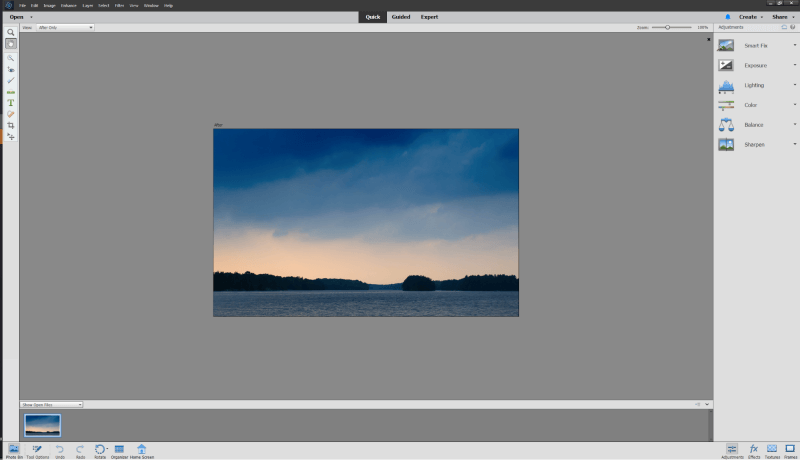
Photoshop Elementsのユーザーインターフェースは、非常にシンプルで使いやすく、大きなデザイン要素と役立つヒントが用意されています。 他のアドビアプリに見られるようなモダンなダークグレーではなく、2000年代初頭のどことなく魅力のないライトグレーがまだ使われていますが、だからといって、効果が低いわけではありません。 Expertモードでは、レイアウト要素の一部が気に入らない場合に、カスタマイズすることが可能です。のデフォルトを使用しますが、オプションは限られています。
アドビは、新しいチュートリアル、アイデア、インスピレーションに特化した「ホーム」画面を搭載しました。 これは、アドビから新しいコンテンツでかなり定期的に更新され、プログラムを離れることなく新しいプロジェクトで編集スキルを磨く優れた方法を提供します。 以前のバージョンの「eLive」セクションは、これを扱う良い方法だった気がしなくもないですが、アドビは一本化を試みました。は、そのチュートリアル・コンテンツをウェブサイトで多数公開しています。
Photoshopのフルバージョンと同じプログラミングベースの一部を共有しているため、Elementsは非常によく最適化されており、編集作業を迅速に処理します。 ステップバイステップのウィザードを使用するときにいくつかの遅延に気づくかもしれませんが、これは通常、Elementsはあなたのプロジェクトを完了するために自動的にバックグラウンドで複数の編集を行うからです。
Adobe Photoshop Elementsは、永久ライセンスで99.99ドルで、サブスクリプションは必要ありません。 それはあなたのための右のプログラムのように聞こえる場合は、詳細を学ぶためにここで私のフルPhotoshop Elementsのレビューを読むようにしてください。
Photoshop Elementsを入手するベスト・インターミディエイト:ゾナーフォトスタジオX
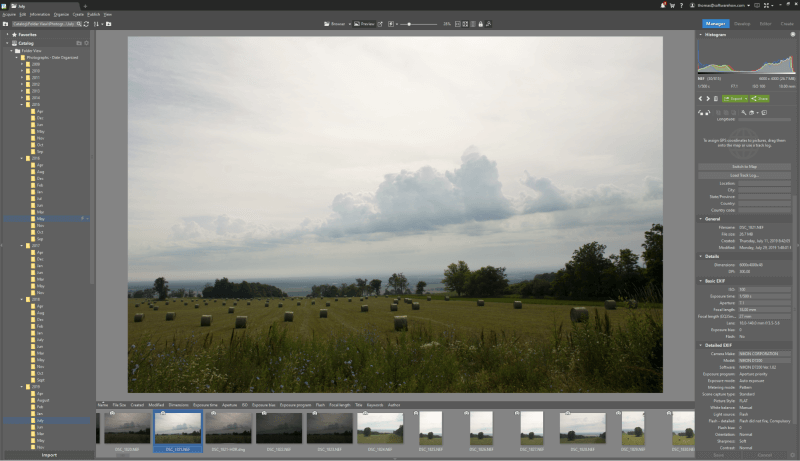
ZPSカタログマネジメントシステムは、能力的にも対応的にも
ゾナーフォトスタジオ は、Lightroom的なカタログ管理とPhotoshop的な精密編集のハイブリッドで、開発元から常に新機能とバグフィックスを受けながら、しばらく開発中でありながら、なぜか正当な評価を得ていない。
また、チュートリアルやナレッジベースの記事も充実しているので、初めての方でも安心して使用できます。 ウェブブラウザのような便利なタブシステムにより、複数のライブラリ、現像、エディタのウィンドウを一度に開くことができ、生産性が大幅に向上しました。複数のファイルを開くことができます。
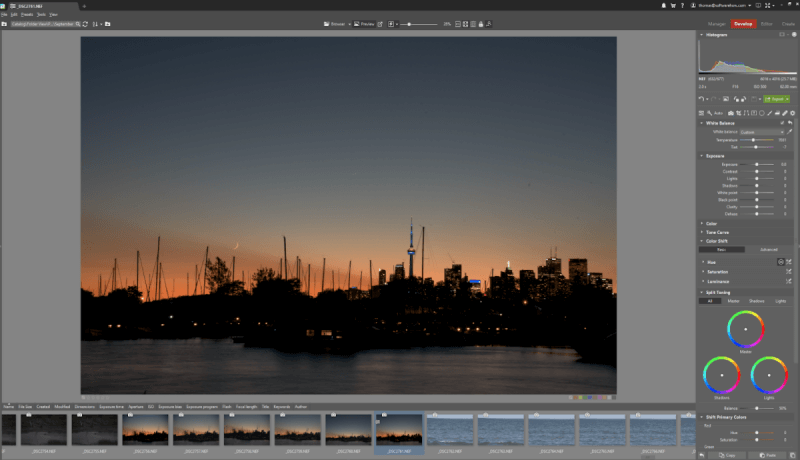
編集ツールは、非破壊編集モードでもレイヤーベース編集モードでも有能で反応が良く、ピクセルベース編集ではPhotoshopのような柔軟性はありませんが、ZPSは最も難しい復元を除いてすべて処理できるはずです。
もちろん、Zoner Photo Studioが完全に完璧だというわけではありません。 インターフェイスはデフォルトでかなりよくデザインされていますが、私のワークフローに合わせたカスタマイズオプションがもう少しあればいいと思います(おそらく使うことのない「作成」モジュールは非表示にするとか)。
自動補正のためのカメラとレンズのプロファイルを処理する方法は、間違いなくいくつかの改善が必要で、あなたのカメラとレンズの組み合わせに利用できるプロファイルがあるかどうか、再確認した方がよいでしょう。
ZPSは、Adobeへのライセンス料の支払いを避けるために、わざとこのような不格好なプロファイルの実装を使用していると説明しています。 Creative Cloudのエコシステムに代わるものを探している人には面白いでしょう。すでにとても安いので、多少価格が高くても、よりスムーズなユーザー体験が得られるなら気にならないのですがね。
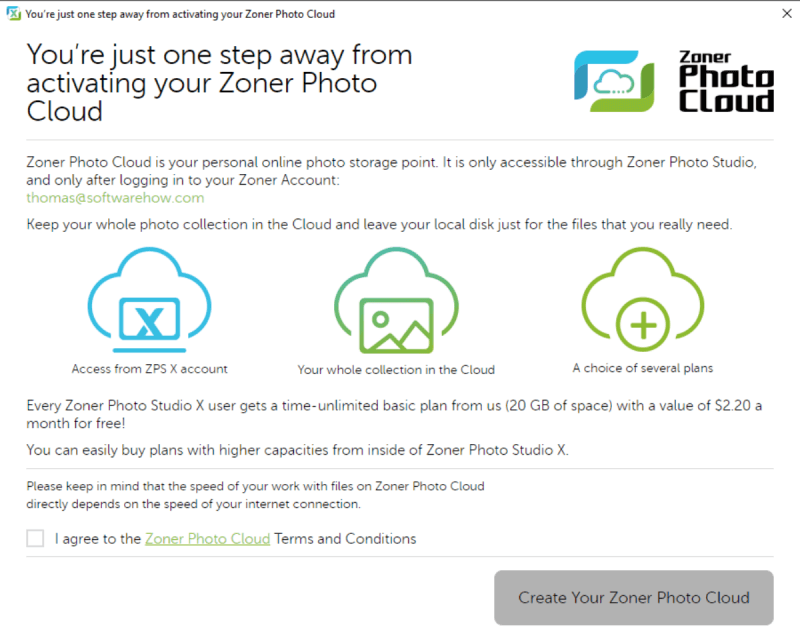
Zoner Photo Studioはクラウドストレージとの統合が可能ですが、おそらく唯一のバックアップとして頼るべきではありません。
中級編ではSerifのAffinity Photoを選びましたが、ZPSは使いやすさ、機能、価値の面でそれを上回りました。 残念ながら、サブスクリプションとしてライセンスを購入する必要がありますが、付属のクラウドストレージスペースがその痛みを少し和らげてくれます。 詳しくはZoner Photo Studioのレビューを読んでみてください。
Zoner Photo Studio Xを入手するベストプロフェッショナル:Adobe Photoshop CC
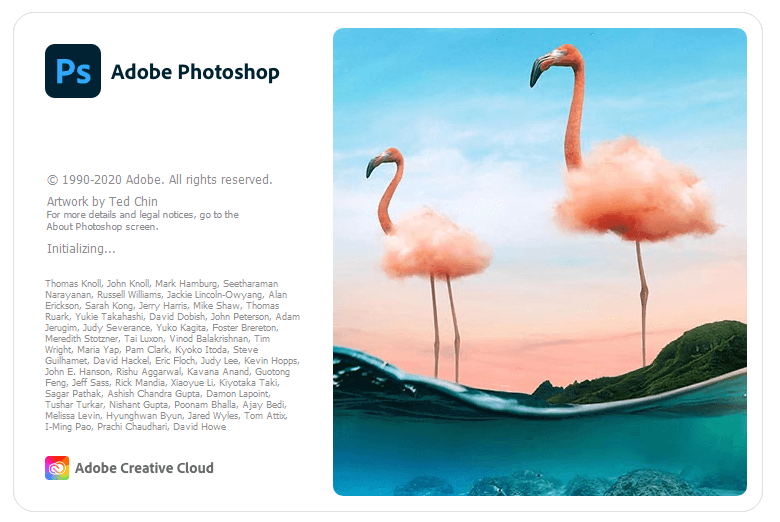
プロの写真編集の世界に身を置く人へ。 Adobe Photoshop CC 30年の開発期間を経て、画像編集ソフトの中で最も優れた機能を持ち、グラフィックアートに携わるほとんどの人が業界標準のエディタとして扱っています。
そのため、様々なソースからチュートリアルが提供されていますが、カジュアルユーザーにとっては非常に大きな負担となります。 すべてのユーザーがエディターとしてPhotoshopを必要とするわけではありません。
一般的な画像編集において、Photoshopにできないことはほとんどありません。 最も優れたレイヤーベースの編集システム、最も幅広い調整オプション、そして本当に素晴らしいツールを備えています。 同じツールを使って、基本的な写真編集から複雑なフォトリアリスティックアートワークの作成まで行うことができます。
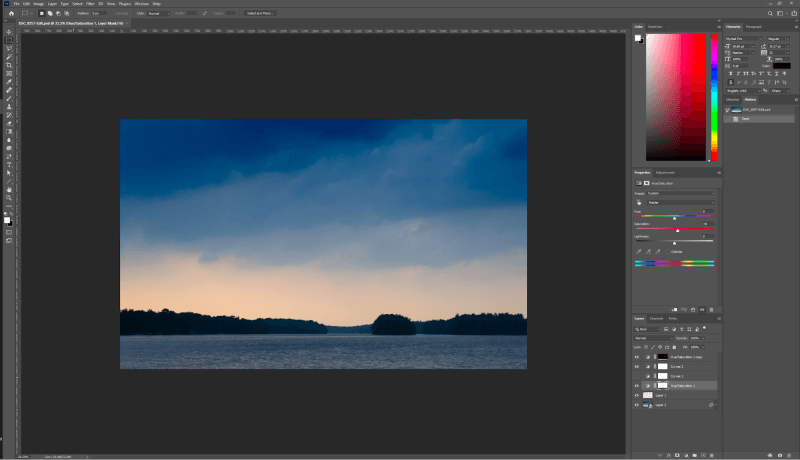
RAW画像を編集する場合、まずAdobe Camera RAWウィンドウで開き、画像全体に非破壊編集を適用したり、限定的なローカル調整を行うことができます。 その後、Photoshopドキュメントとして開いた画像のコピーに編集を適用し、よりローカルな調整からフォーカススタッキング、HDRトーンマッピングなどの複合編集まで行うことが可能です。その他、画像の構造に大きな変更を加えます。
ユーザーインターフェースは、背景の色や要素の大きさに至るまで、ほぼ完全にカスタマイズ可能です。 ワークスペース」と呼ばれるアドビの決められたレイアウトで作業することも、ニーズに合わせて独自のワークスペースを作成することも可能です。
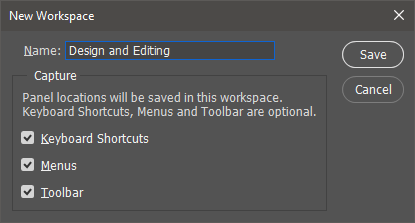
Photoshopには、ファイルを扱うためのライブラリ管理システムはありませんが、どうしても必要な場合は、これらの機能を提供するBridgeとLightroomがバンドルされています。 Lightroomは、写真撮影全体に適用するカタログと一般的な編集を提供し、Photoshopは特別な画像の仕上げを行います。 これは少し複雑なワークフローですが、私はその価値があると信じています。の意見です。
Photoshop CCとLightroom Classicは月額9.99ドル、Creative Cloudソフトウェアスイートは月額49.99ドルで、現在ほとんどのユーザーが抱える最大の問題は、Adobe Creative Cloudプランへの月額契約が必要なことです。
このサブスクリプションは、ユーザーがプログラムの最新バージョンにアクセスすることはありませんが、いくつかは、ユーザーの懸念が無視されていると十分な新機能の更新がないことを感じています。 そのかかとでZonerフォトスタジオXニップで、我々はすぐに新しい持っているかもしれない "ベストプロフェッショナルフォトエディタ" Adobeが競争に追いつくことができなければ!あなたは、ソフトウェアハウにここにAdobe Photoshop CCの我々の完全なレビューを読むことができます。
Photoshop CCを入手するWindows用ベストフォトエディタ:次点の選択
ここでは、その他の優れた写真編集ソフトをご紹介します。
セリフアフィニティフォト

SerifがWindows版Affinity Photoをリリースしたのは最近ですが、混み合ったフォトエディターの世界で急速に優れた選択肢となりました。 この記事の執筆時点ではまだバージョン1.8ですが、すでに10年以上の歴史を持つソフトウェアに見られる機能をほぼすべて備えています。 趣味レベル以上の写真家を対象としていますが、必ずしもそうではない可能性もあります。少なくとも、プロフェッショナルが使うにはまだ十分ではありません。
Affinity Photoのインターフェイスは、優れた選択といくつかの奇妙なタッチが混在していますが、全体としては非常に使いやすく、よくデザインされています。 レイアウトはすっきりとしていて、色調は落ち着いており、必要なだけインターフェイスをカスタマイズすることができます。 写真に焦点を当てることができるのです。
私が一番気に入ったのは、バックグラウンドで常時動作する「アシスタント」というツールです。 これは、状況に応じてプログラムの動作をカスタマイズできるものですが、もう少しオプションがあってもいいと思います。 画像エディタでこのようなものに出会ったことはありませんが、他の開発者も学ぶべき点があるのではないでしょうか?
ルミナス
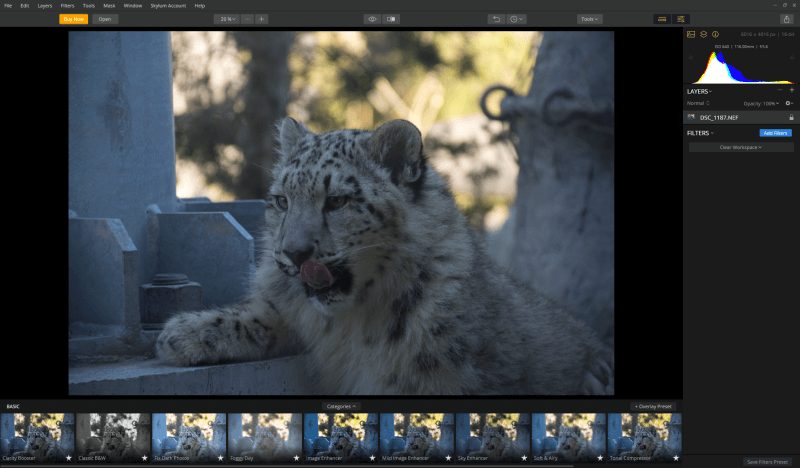
1回限りの購入で69ドル。 Windows 7、8、10、Windows 11に対応。
ルミナス は、Macphunとして知られていたSkylum Softwareが提供する最新のフォトエディターです。 彼らの編集プログラムはすべてmacOSだけでなくWindowsでも利用できるようになったので、これが名称変更のきっかけになったようです。
Skylumの優れたAurora HDRフォトエディターを使ったことがある人なら、Luminarのインターフェースはすぐにわかるだろう。 全体として、クリーンでクリア、そしてユーザーフレンドリーだが、デフォルトのインターフェース構成がプリセットのショーケースに重点を置いており、実際にはRAW編集コントロールが隠されているのは非常に奇妙だ。 右パネルでワークスペースを選択し、適切な表示する必要がある。を編集することは、私には非常に賢明でない選択のように思えます。
プロフェッショナル」から「クイック&オーサム」まで、多くのプリセットワークスペースがあり、興味深いプリセットレンジを提供しています。 プロフェッショナルは圧倒的に包括的で、優れた編集ツールを提供しています。 他のエディターでは見たことがない、色かぶりを自動的に軽減するツールがいくつか用意されていて、ちょっとした操作で驚くほどうまくいくのです。を微調整しています。
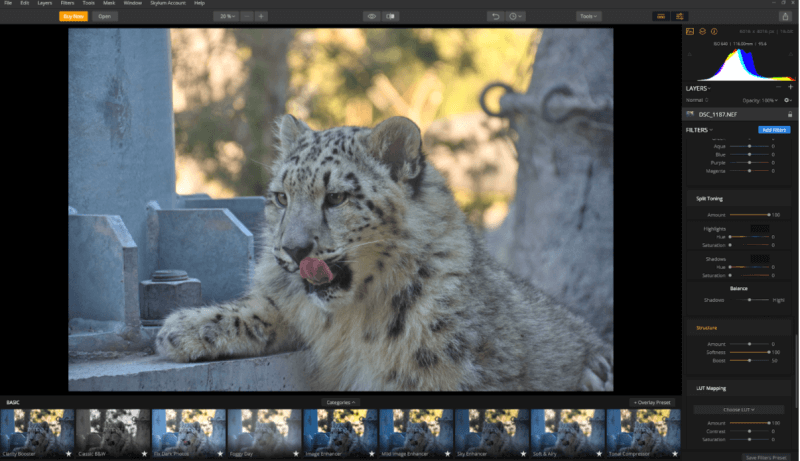
Luminarは、Adobeのサブスクリプションモデルを嫌うプロの写真家にとって、検討する価値のある製品です。 改良の余地はありますが、新しいバージョンごとに良くなっていく強力な候補です。 WindowsとmacOSで利用でき、永久ライセンスはわずか69ドルです。 詳しくは、こちらのLuminarレビューをお読みください。
Phase One Capture One Pro
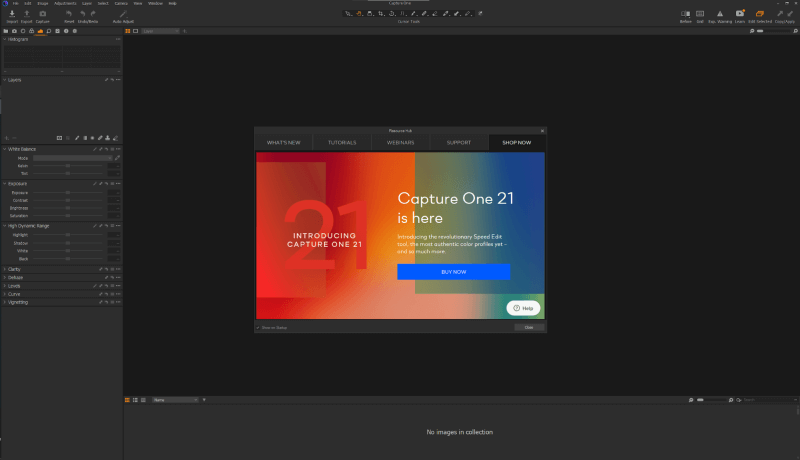
199ドルの一括購入または20ドル/月のサブスクリプション。
Capture One Proは、プロフェッショナル画像編集の世界ではAdobe Photoshop CCに次ぐ存在です。 元々はPhase Oneが独自の(そして高価な)中判デジタルカメララインで使用するために開発しましたが、その後、他のメーカーのあらゆるカメラに対応するために開放されました。 すべてのRAW変換エンジンの中で、最高のものとして広く認識されており、次のような特徴があります。シャドー部やハイライト部の深み、色再現性、ディテール再現性に優れています。
Capture One Proの前回のレビュー以来、開発者は私を悩ませた多くのインターフェース要素を作り直しました。 以前はなかったインターフェースのカスタマイズオプションが数多くあり、リソースハブ(上図)の搭載により、新しいユーザーでも簡単に使いこなすことができるようになりました。
Capture One Proは、価格と複雑さで負けただけで、最高のプロ用フォトエディターとして僅差の2位です。 しかし、Capture Oneがユーザー体験を改善し続ければ、リーダーたちは深刻な競争をすることになるかもしれません。
Adobe Lightroom Classic
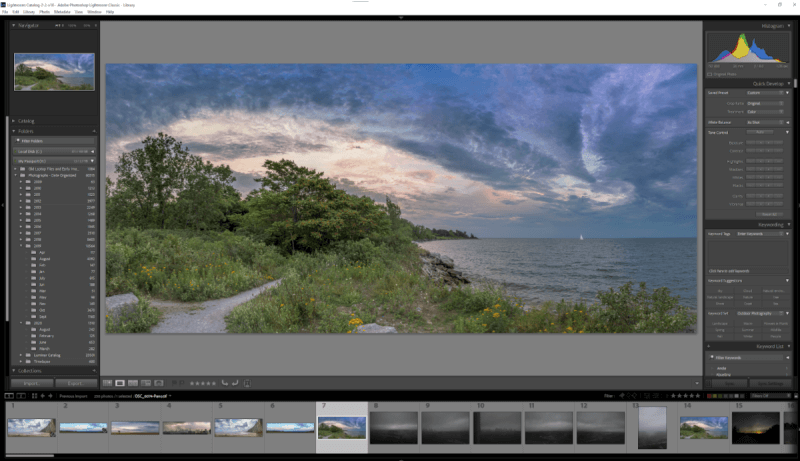
月額9.99ドル、Photoshop CCとバンドル。
ベストフォトエディターにはランクインしていないにもかかわらず。 ライトルーム 残念ながら、私はローカライズされた編集とファイナライズのためにPhotoshopに私の写真を取る傾向があり、誰もが遅いデュアルプログラムのワークフローを高く評価するわけではありません。
モジュール切り替えに時間がかかり、100%ズームや高解像度プレビューの作成に時間がかかる。 Adobeは最新のアップデートで速度を大幅に改善したと言っているが、あまり目立った改善はなく、リリースのたびに言っているような感じだ。 Lightroomはまだかなり他の編集者と比べても、キレがある。
また、多くのユーザーは、Lightroom Classicが「終息」の段階にあること、つまり、新しいLightroom CCに移行するために、Adobeによる積極的な開発がまもなく停止されるかもしれないことを懸念しています。 これは起こっていないようですが、私は、Adobeのコンスタントなアップデートモデルのおかげで定期的に発生する変更と問題に対してますます不満を感じるようになってきています。
Adobe Lightroomの詳しいレビューはこちらからご覧ください。 (注:レビューの全文は、最近のLightroomブランドの変更前に書かれたものです。 ができます。 変更点についてはこちらをご覧ください。 .)
DxO PhotoLab
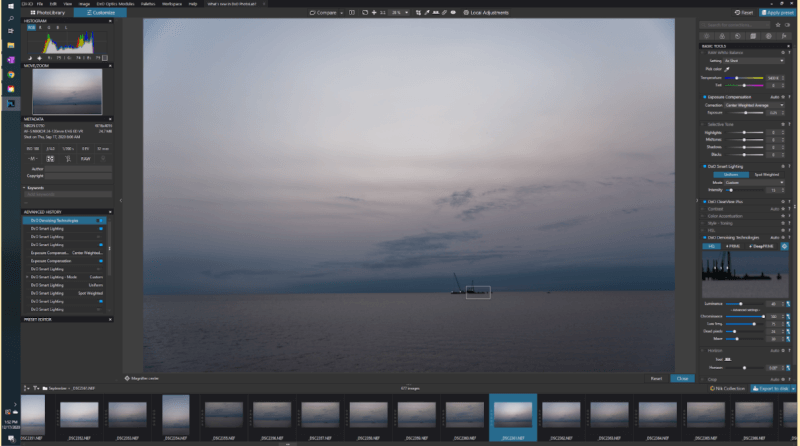
エッセンシャルエディション129ドル、エリートエディション199ドル、セール価格99ドル/149ドル
DxO PhotoLab DxO OpticsPro の後継機として数年前にリリースされて以来、4つのエディションがリリースされています。
DxOはデジタル一眼レフカメラからスマートフォンまでのカメラレンズの厳格なテストで有名ですが、そのノウハウをフォトエディタにも導入しました。 様々な条件下でのレンズの挙動を熟知しているので、光学品質のコントロールは最高です。 業界トップのノイズ低減アルゴリズム(エリート版のみ)と組み合わせることで、より効果的にノイズを低減することができます。残念ながら)、非常に有望なRAW現像ソフトを手に入れたと言えるでしょう。
私は、Photoshopでブラシを使った編集を学んだせいか、ローカル編集に使われているUポイントという操作系が、個人的にはあまり好きではありません。
DxOは最近Googleから優れたNik Efexプラグインコレクションを購入し、PhotoLabとの統合も期待できるが、ライブラリ管理ツールの改善に注力した方が良いと思う。 詳しくはPhotoLabのフルレビューをご覧ください。
Corel Aftershot Pro

79.99ドル 1回限りの購入、半永久的に30%オフセール中
アフターショットプロ は、Lightroomに対するCorelの挑戦であり、Aftershot Proの画像処理の速さが主な理由です。 写真をカタログにインポートしなくても管理システムを利用でき、RAW編集ツールもしっかりしたRAW変換エンジンで良好です。 Aftershot Proはローカルレイヤーベース編集もできますが、システムが不必要に複雑で使いこなすのが困難です。ブラシを使用する場合は、投げ縄スタイルのシェイプツールで編集する領域を定義します。
また、「Aftershot」は、プログラム内から購入できるプリセット調整パックを購入することで、安価な価格とのバランスを取っているようです。 マイクロトランザクションモデルと限られたチュートリアルサポート、煩わしいローカル調整を組み合わせると、「Aftershot Pro」はスポットライトを浴びる前にもっと仕事が必要なのです。
残念ながらバージョン3は数年前にリリースされ、バージョン4の話題も見当たらないので、勝者の座には届かないかもしれません。 Aftershot Proのレビュー全文はこちらでご覧いただけます。
On1 Photo RAW
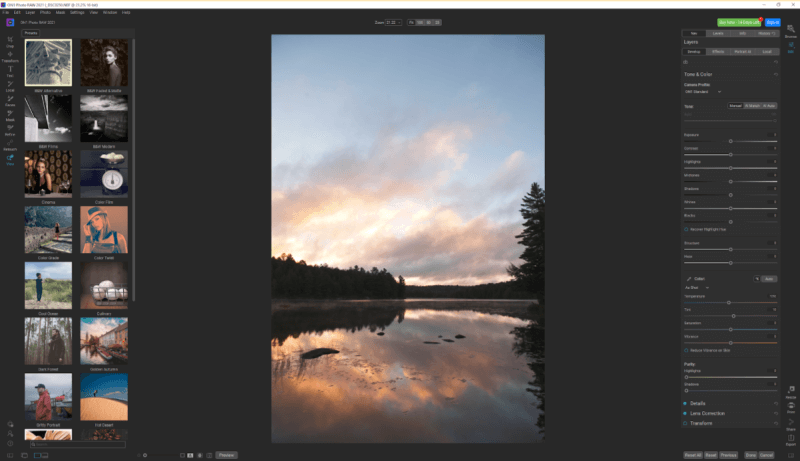
1回限りの購入で99.99米ドル、On1月額課金で年額149.99米ドル。
On1 Photo RAWは、私が最初にレビューしたときからずいぶん進歩した。 当時は、On1がようやく修正した、貧弱なデザインのインターフェースに阻まれた、まともなエディターだった。 残念ながら、インターフェースの再設計は、カタログのRAW写真のサムネイルに沿ったビジュアルアーチファクトやその他の表示の問題などの、いくつかの新しい問題を引き起こしたようだ。
Photo RAWは、優れたライブラリ整理システム、今ではおなじみのRAW編集ツール一式、レイヤーベースの編集を備えています。 最新バージョンでは、プリセットパックに重点が置かれており(主にマイクロトランザクションとして販売できるため)、個人的にはいつもイライラしますが、他のユーザーにとっては有用かもしれません。
これらすべてが、AdobeのLightroom/Photoshopバンドルとほぼ同等の月額サブスクリプション価格で提供されており、これはひどい価値提案だ。 Photo RAWの将来のバージョンでユーザーインターフェースが改善され、突然On1が素晴らしいプログラムになることを期待しているが、それまでは誰にもお勧めできない。 On1 Photo RAWのフルレビューはこちらでご覧いただけます。
Corel PaintShop Pro
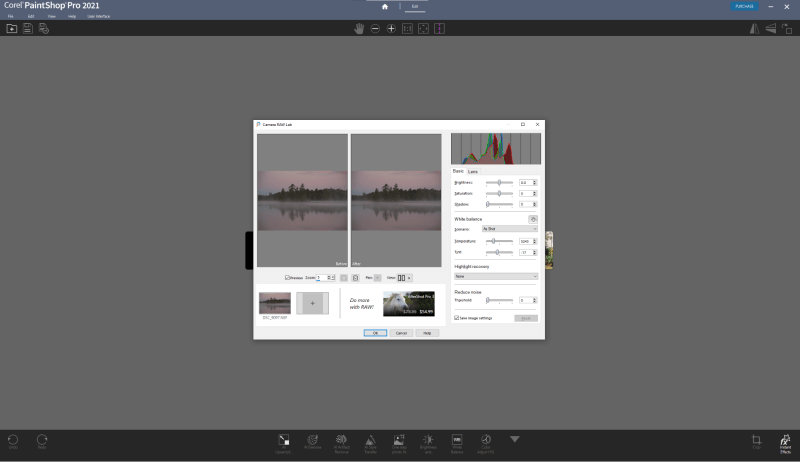
79.99米ドル、1回限りの購入
CorelはPaintShop ProをPhotoshopの代替品と位置づけており、さらに長い開発歴史を持つ唯一の画像エディタです。 しかし残念ながら、その長い開発サイクルはPhotoshopほどには生かされていません。 RAWファイルの取り扱いは、Aftershot Proでの作業をユーザーに強制したいかのように、はるかに基本的で、さらに、その広告を出すまでに至っているのです。RAW編集画面でのアフターショット。
最新バージョンでは、アップスケーリング、ノイズ除去、アーティファクト除去などのAI搭載ツールを大きく打ち出していますが、これらのツールがPaintshop Proの他の問題点を克服できるほど魅力的だとは思えません。 詳しくはCorel PaintShop Proレビュー全文をお読みください。
ACDSee Photo Studio Ultimate
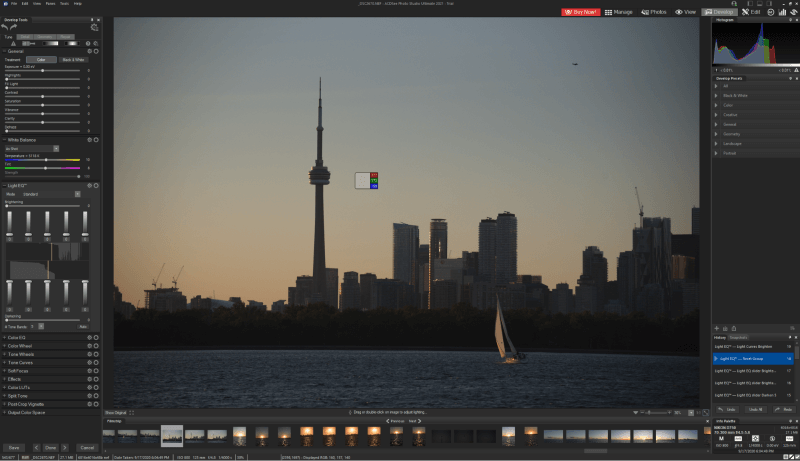
149.99米ドル 1回限りの購入、サブスクリプションも可能です。
ACDSee ACDSeeは入門レベルのまともなフォトエディターですが、いくつかのフラストレーションのたまるユーザーインターフェイスのデザイン決定に妨げられています。 ライブラリ管理やRAW編集ツールは優れていますが、レイヤーを使ったローカルの編集システムは不便で、もう少し洗練する必要があります。 最も奇妙なのは、ACDSeeが様々なツールとの対話に非常に興味深い方法を追加したのに、さらに混乱させたという点です。キーボードショートカットのような標準的な方法です。
ACDSeeは、Photo Studio Ultimateで強力な候補となる素質を備えており、もう少し開発と改良を重ねれば、初級または中級のカテゴリーで上位に食い込めるかもしれません。 しかし、その日が来るまでは、受賞製品のいずれかを選んだ方が良いでしょう。 ACDSee Photo Studio Ultimateのレビュー全文はこちらでお読みください。
フォトレムール
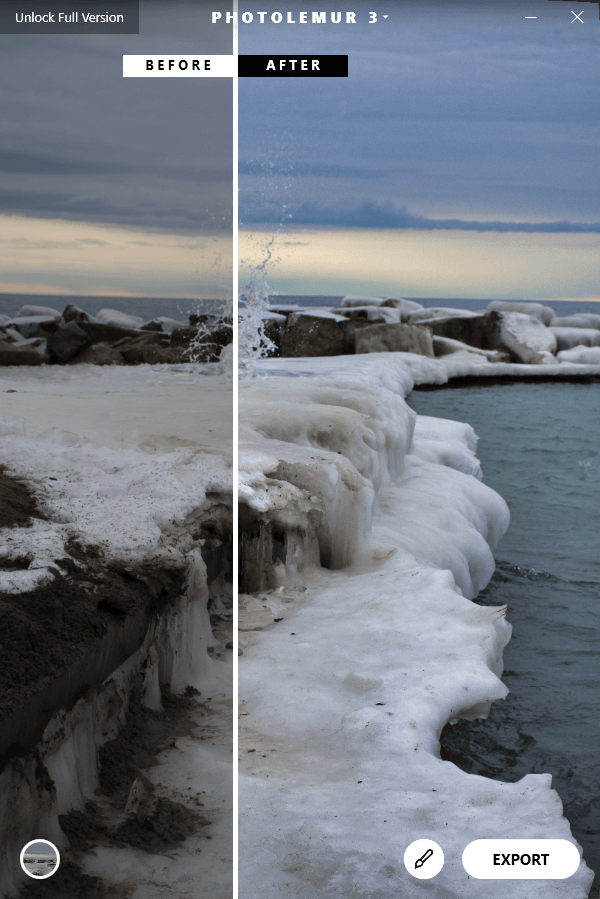
1台のパソコンで29ドル、5ライセンスまで49ドル。
フォトレムール は、人工知能が写真のさまざまな問題を一度に修正する簡易型フォトエディターです。 デシェーディング、コントラスト調整、色調回復、色合い調整などを、ユーザーがまったく何もしなくても最適な画像に仕上げます。 うますぎる話でしょ? 残念ながら、そのように聞こえるもののほとんどはそうです。 非常に有望な製品なのですが...。未来があるけれど、まだないアイデア。
オンタリオ湖の氷に覆われた海岸を撮影した下の写真では、空にコントラストを加え、全体的な露出不足を補正することはできましたが、水平線の角度を補正することはできませんでした。
しかし、猫のジュニパーを何気なく撮った写真では、彩度が高くなりすぎて画像が悪化してしまいました。 Lightroomで数回クリックすれば保存できますが、Photolemur単独ではほぼ同じ結果を得ることはできませんでした。
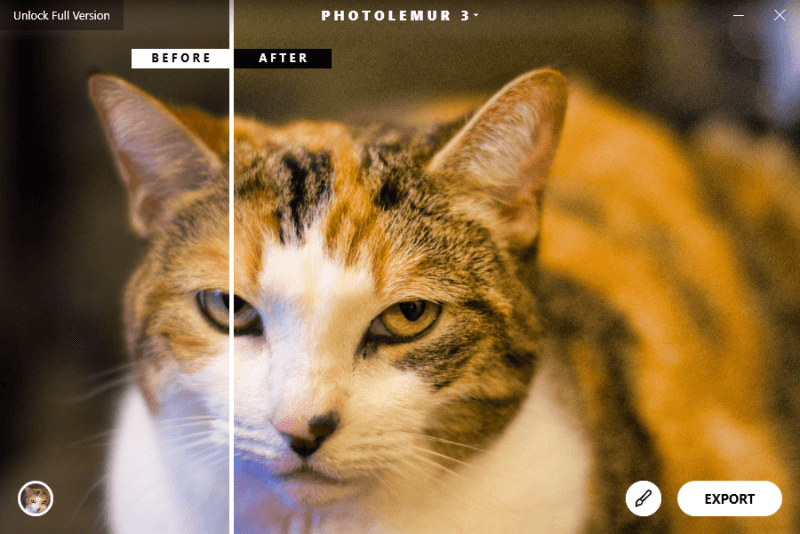
Photolemurは信じられないほどシンプルなインターフェースで、カジュアルユーザーには魅力的かもしれませんが、私は少しイライラしました。 唯一のユーザーコントロールは右下にあり、画像の「ブースト」を適用する量をコントロールできます。 これは、おそらく休日のスナップショットを修正する良い仕事をする(バッチ処理が可能です)ことを意味しますが、専門家やほとんどの初心者でさえ、次のようになります。もっとコントロールできるものが欲しい。
Windows用ベストフリー写真編集ソフト
写真編集ソフトは数多く販売されていますが、フリーソフトの世界にも興味深いプログラムがあります。 ここでは、有料のプログラムに期待できるような洗練されたレベルには達していないものの、より基本的な写真編集作業を行うことができるフリーソフトをいくつか紹介します。
フォトポスプロ
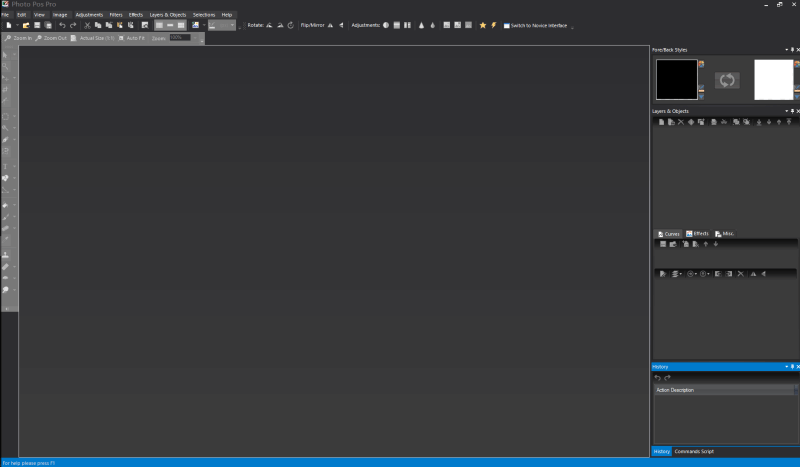
Photo Pos Proは、無料版と有料版の両方が用意されているので、わずかな差で無料版のセクションに入ることができます。 無料版は機能が豊富ですが、最終的な画像をエクスポートできる解像度に制限があります。 オンラインで共有したい画像に取り組んでいるだけなら、それはあなたにとって何の問題も発生しないはずです。 MalwareBytes AntiMalwareとWindowsでスキャンしてみたところ、このソフトは以下のようになりました。Defenderを使用しても問題はなく、サードパーティアプリをインストールしようとすることもありませんでした。
また、RAW現像のサポートも限定的で、有料ソフトのような非破壊的なRAW編集オプションは用意されていません。 すべての編集に使用したいとは思いませんが、最終的には仕事をこなせるようになるはずです。
ギンプ
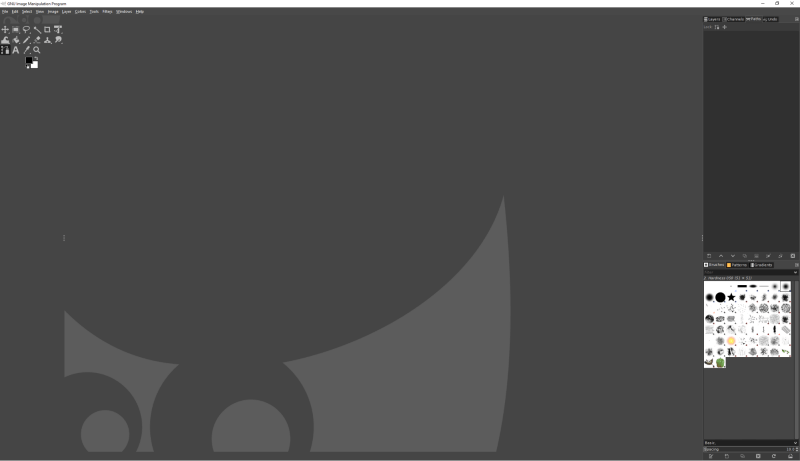
GIMPのインターフェイスは徐々に改善されているが、まだ先は長い
GIMP は印象的な名前ですが、実は GNU Image Manipulation Program の略です。 これは野牛のことではなく、コミュニティによる編集方法を規定するオープンソースの GNU General Public License のことです。 実は 1996 年に遡る、驚くほど長い開発の歴史を持っています。しかし残念ながら、非常にパワフルで多くの人に愛されている一方で、時々、以下のように感じることがあります。それ以来、ユーザーインターフェースは更新されていません。
最新のリリースでは、インターフェイスの問題に対処しようとしており、多少は改善されているものの、プロが要求するような通常のヘビーデューティな使い方にはまだ洗練されているとは言い難い状態です。
GIMPは印象的な機能セットと優れたプラグインサポートを備えている一方で、作業上のフラストレーションが急速に高まっています。 GIMPはネイティブRAWをまったくサポートしておらず、フォトエディタとしての用途はJPEGの作業に限定されます。 GIMPのウェブサイトは映画での使用を宣伝していますが、彼らがリンクする唯一の記事が以下のものであると知るとその主張も急速に失墜してしまいます。 スクービー・ドゥー は、2002年の失敗作です。
このプログラムはすべて無償で開発されており、素晴らしい成果であることは間違いないのですが、いかにもプログラマーが作ったプログラムという感じがします。 機能重視で、ユーザー体験には全く配慮されていません。 いつかUXデザイナーとプログラマーが一緒になって、より良いフロントエンドを作ってくれるといいのですが、それまではあまりまともな写真には使えないでしょう。もちろん、Linuxでなければ、非仮想化の選択肢は非常に限られています。
Windows用ベストフォトエディタ:私がテストして選んだ方法
PC用フォトエディタの多くは、画像を最高の状態に磨き上げ、世に送り出すという同じ目的をもっています。 極めて精密なプロフェッショナル機能を提供するものもあれば、迅速な編集と共有に焦点を当てたものもあり、すべてが同じ市場向けではありませんが、この主目的はすべてのエディタに当てはまります。
典型的なRAW写真の編集は、画像を開き、ハイライト/シャドーバランス、色調、レンズの歪みの補正などの要素を調整し、さらにローカルな編集を経て、画像を使用可能な形式に仕上げます。 SoftwareHowでレビューしたすべてのフォトエディタを整理してベストを選ぶ間、私は同じ基準の周りにこだわったのです。のワークフローがあります。
RAW写真の扱いはどうなっていますか?
RAW形式での撮影は、ほとんどのフォトグラファーが行っており、もし行っていないのであれば、ぜひ行うべきです。 優れたRAWエディタは、非破壊編集ツール、正確なハイライト/カラー/シャドー変換、高解像度写真を高速で処理するための最適化された方法を提供する必要があります。
ローカル編集機能はどの程度ですか?
画像に施したい大まかな調整が決まったら、より注意を払うべき特定のエリアがあることに気づくでしょう。 フォトエディタには、レイヤーベースのシステムを使ってローカルな編集ができるものと、ピンやマスクを使って追加作業が必要なエリアを強調するものがあります。 どちらも利点はありますが、ここで最も重要なことは、単にローカル編集をどれだけ具体的に、コントロールできるか。
ユーザーインターフェースはデザイン性に富み、使いやすいか?
他のソフトウェアと同様に、フォトエディタのユーザーインターフェイスは、最も重要な検討事項の1つになります。 世界で最も強力なエディタは、それがイライラしたり、不可能であれば、誰の役にも立ちません。 良いユーザーインターフェイスは、あなたを助け、邪魔になるのではなく、あなたと一緒に働くことができるのです。
プロフェッショナルなユーザーは、それぞれ独自の方法でプログラムを操作する傾向があるため、カスタマイズ可能なインターフェースは実に有益です。しかし、優れたデフォルト設定は、新しいユーザーがすぐに適応して学習できるようにすることもできます。
プログラムの応答性はどの程度最適化されていますか?
画像処理速度が遅いと、ワークフローに大きな支障をきたします。 これは、大量の高解像度写真をできるだけ早く編集する必要があるプロユーザーにとってはより深刻な問題ですが、カジュアルなフォトグラファーにとっては不満が残るところです。
レスポンスの良いプログラムは、写真を素早く開き、処理にあまり時間をかけずに編集結果を表示します。 これは、コンピュータの速度にもよりますが、プログラムによっては、より高速に処理できるものもあります。
フォトライブラリーを管理する方法はありますか?
写真編集ソフトの中には、写真を管理する機能がついていないものもあります。 たくさんの写真を撮影する人にとっては、これは重要な問題でしょう。フラグや色分け、メタデータタグなどのシステムをうまく使えば、良い写真と悪い写真を簡単に分けることができます。が多い。
ソフトウェアは手頃な価格ですか?
フォトエディターの世界には実にさまざまな価格帯があり、すべてが同じ価値を提供するわけではありません。 ビジネスユーザーであれば、コストはすべて経費として認められるのでそれほど重要ではないかもしれませんが、それでも価格を念頭に置いておくのは良いアイデアです。
エディタには、1回限りの購入で利用できるものと、定期的に購入することで利用できるものがあります。 サブスクリプションソフトウェアという考え方に抵抗を感じるユーザーも多いと思いますが、永久ライセンスを持つエディタにはいくつかのオプションがあります。
チュートリアルやコミュニティーのサポートは充実していますか?
新しいソフトの習得には時間がかかるものです。 カジュアルフォトグラファーは実践で学ぶことができますが、プロはできるだけ早くスピードアップして、効率よく作業を進める必要があります。 しかし、新しいエディタをどのように使う場合でも、優れたチュートリアルセットや他のユーザーによる活発なコミュニティは、習得プロセスを迅速かつ簡素化することが可能です。
Windowsの全バージョンに対応していますか?
Windowsのすべてのバージョンと互換性があるわけではありません。 Windows XPまで互換性があるものもあれば、Windows 10が必要なものもあります。 最新のWindowsと互換性がない場合、互換性モードでプログラムを実行しなければならず、プログラムの機能と安定性がさらに制限される可能性があり、本当に問題になります。
まとめ
しかし、そのようなことはない。初心者の方、中級者の方、プロの方、このレビューがあなたのスタイルに合ったプログラムを見つけるのにお役に立てれば幸いです。
あなたのお気に入りのWindowsフォトエディターはありましたか? コメントで教えてください!試してみて、感想を聞かせてくださいね。

